MT4(Meta Trader4)在Android的裝置中設置包絡線指標的方法
本篇文章將介紹在Android版MT4應用程式中設置包絡線指標的方法。包絡線是由上下2條具有一定偏差的移動平均線組成的技術指標。在確認價格與移動平均線之間有多少偏差時非常有效。在MT4中分類為趨勢指標。

在圖表中添加包絡線指標的方法
在Android版MT4應用程式中添加包絡線指標時有以下2種方法。●A.點擊圖表上面的指標圖標。
●B.在圖表視窗中隨便點擊一下就會出現圓形菜單,然後點擊其中的指標圖標。
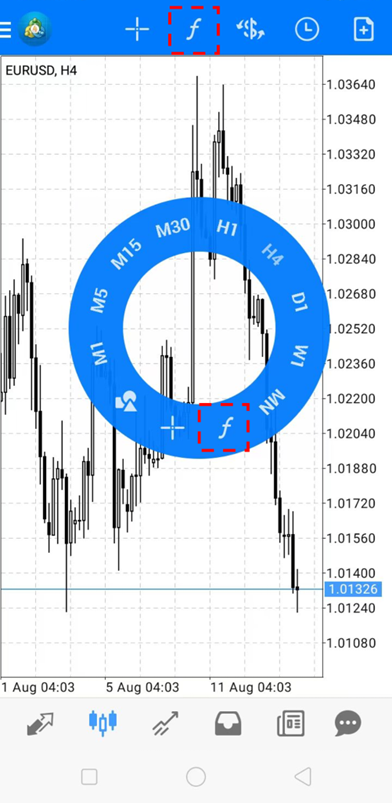
接下來,在顯示的「趨勢」列表中選擇「Envelopes」。在MT4中,指標都是用英文標示。
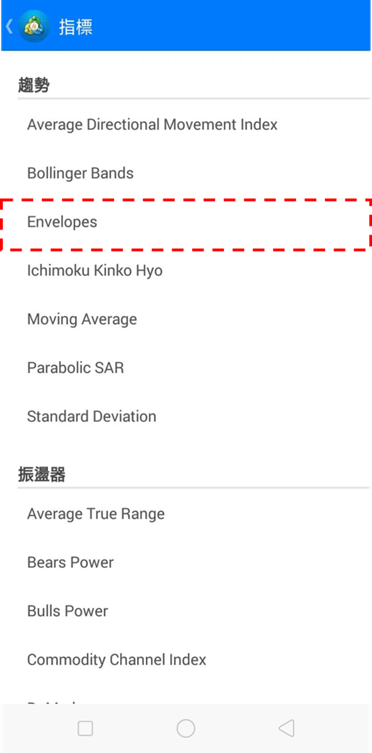
包絡線指標設置介面的使用方法
選擇包絡線後將會顯示設置介面。在這裡可以進行各種設置。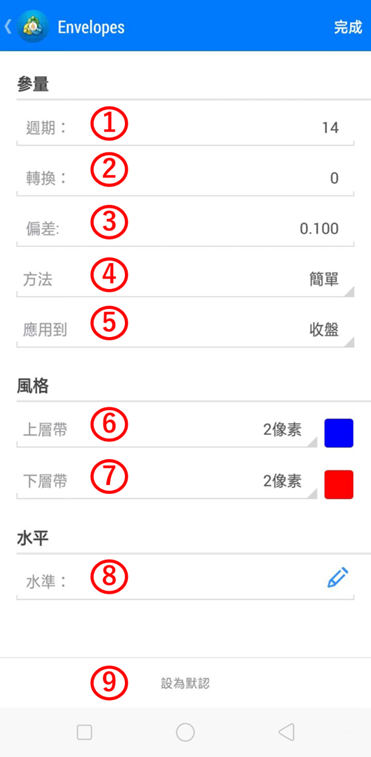
①週期
設置計算移動平均線時的週期。預設值為「14」。
②轉換
可以把包絡線的顯示位置向左右偏移。輸入正數將會向右偏移,輸入負數將會向左偏移。

③偏差
設置在於指定週期移動平均線多少偏差率的位置顯示包絡線。預設值為「0.100(%)」。上下通道根據輸入的數值而改變,數值大通道也會放大,相反,數值小通道也會接近。
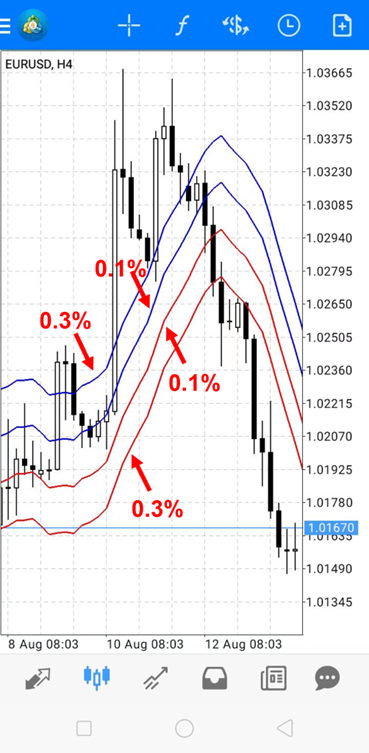
④方法
設置在包絡線指標中所使用的移動平均線種類。預設值為「簡單」。
-
・簡單(簡單移動平均線)
・指數(指數平滑移動平均線)
・平滑(平滑移動平均線)
・線形權數(線形權數移動平均線)
設置計算移動平均線時的價格。預設值為「收盤」。
-
・收盤
・開盤
・最高
・最低
・中間價格 (HL/2):最高價與最低價的平均
・典型價格 (HLC/3):最高價、最低價、收盤價的平均
・強制平倉價 (HLCC/4):最高價、最低價、收盤價、收盤價的平均(收盤價是2倍比率)
可以修改包絡線上軌線條的寬度和顏色。
⑦下層帶
可以修改包絡線下軌線條的寬度和顏色。
⑧水準
可以添加所顯示的包絡線。點擊水準設置介面上方的「+」後,在下面會出現輸入數值的欄框,在欄框中指定想要顯示的包絡線水準。添加的包絡線可以在「風格」中修改線條的寬度和顏色。
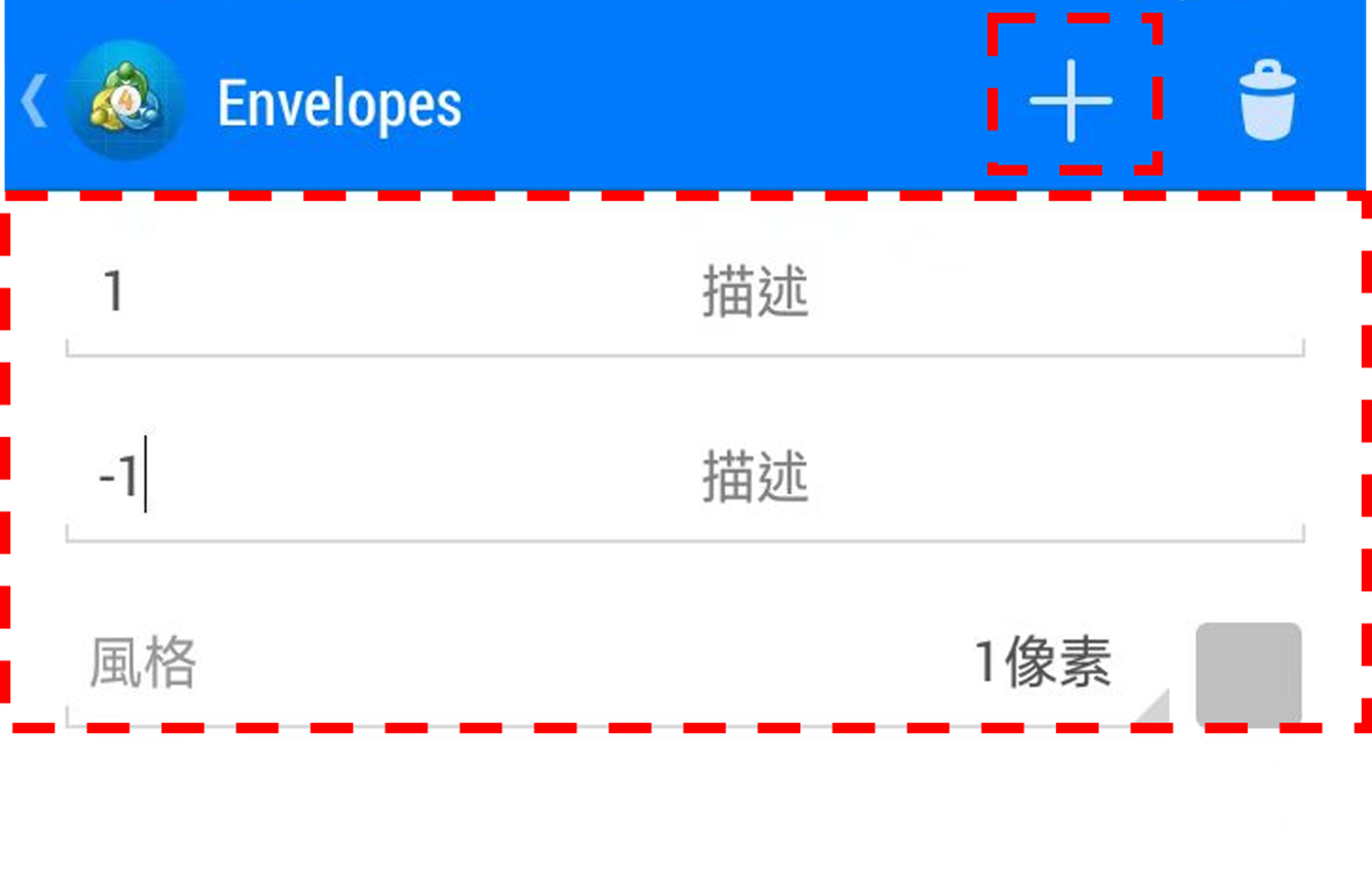

⑨設為默認
點擊「設為默認」後,設置將會恢復為預設值。
MT4(MetaTrader 4)使用教學

OANDA為投資人提供MT4相關的基本設定與操作方法等。除此之外,投資人還可以在MT4平台上安裝由OANDA日本團隊開發的獨有指標及EA交易程式。
誠邀您參加全球知名外匯經紀商OANDA的自營交易(Prop Trader)

報名OANDA自營交易(Prop Trader),並通過我們的考核,您就可以使用OANDA提供的資金進行交易,獲得高達90%的交易利潤分成。
全面升級——更多功能、更大靈活性!
優化了“固定最大虧損”,“每日虧損限制”等。查看詳情全新「Boost」計劃
500,000美元交易資金
您可以使用最高500,000美元的資金進行交易。
豐富的交易商品
您可以交易包括外匯、黃金、原油、股票指數等多種商品。




